Skype Portable 免安裝 7.28.0.101 – 免費視訊、通話軟體下載
Mozilla Thunderbird 免安裝版 – 取代 outlook 的雷鳥信箱管理系統
Thunderbird 是知名瀏覽器 Firefox 的公司旗下的子產品,同樣是一款開放原始碼的軟體。可能因為剛推出不久、沒有做太大幅度的行銷,以至於身邊聽過這款程式的朋友還不多。若您習慣在 outlook 收發信件,也深受 outlook 常常當機、無回應的問題所擾的話,不妨來試試看這款雷鳥信箱吧!
👉 點這裡看全文
HD Tune Pro 5.60 Portable 免安裝繁體中文版 – 主流的硬碟檢測維護工具
HD Tune Pro 是一款小巧快速的硬碟檢測維修工具,可以讓使用者很簡單的測出硬碟的讀寫速度,健康狀態、溫度等,因為集許多功能於一身,檔案卻相當的小,使用起來也非常容易,故受到許多使用者的歡迎,是一款相當熱門的磁碟工具。
👉 點這裡看全文
用電腦模擬器玩 Pokemon GO!Bluestacks 2.5.61.6289 + Pokrmon GO 0.39.1
在家玩Pokemon!Nox 模擬器讓你不必出門、模擬GPS位置飛人、鍵盤就能移動角色!
本文附件:
- Nox 模擬器 – Pokemon GO 專屬版 → [ 官方下載 ]、[ Google Drive ]
- Pokemon GO v0.35 apk → [ 點我下載 ]
- 若安裝 0.37 版以上,模擬器不能打開 ROOT 模式,否則無法進入遊戲
- 10/1更新:Nox 已經不再適用,請改用 Bluestacks 2.5.61.6289
注意事項:
- 使用偽GPS移動角色至指定位置,有被官方封鎖帳號的風險。
- 依照本文所提供的方式進行遊戲,將有可能失去遊戲的樂趣。
使用說明:
第1步 下載好Nox模擬器後,當然是先將他安裝起來。安裝的過程我們在之前介紹夜神模擬器時就有大略帶過,它沒有夾帶怪怪的東西,因此下圖的畫面可以直接點「Install」沒有問題!
第2步 如果點「Custom」,也只會看到很正常的一些細部設定,OK的。
第3步 安裝過程沒什麼特別,等他跑完即可。
第4步 安裝好後,可以看到模擬器已經內建了Pokemon GO,直接點它開啟。
第5步 首先會要求你輸入生日,我猜是驗證年齡,因為之前在申請Pokemon Trainer Club的帳號時有被拒絕過,原因是年齡太小(那時我的生日是亂設的),要請我爸媽幫我註冊之類的。總之,如果不給過,就把生日提早一些吧。
第6步 接下來選擇登入的方式,可以使用現有的 Google 帳號,也可以辦一個Pokemon Trainer Club的帳號,而我選擇的是後者。辦帳號的流程也很簡單,應該不需要我嘮叨。
第7步 接著就可以看到人物的畫面了,可以看到一片空蕩蕩的,因為我們的出生位置被模擬在澳洲的雪梨。另外可以看到螢幕上有一個搖桿的浮水印,我們可以用「W」、「A」、「S」、「D」來操控角色,還能用「Q」、「E」兩個鍵來選擇不同的交通方式,如下圖目前是腳踏車(6m/s)。
第8步 點擊模擬器右側的 這個圖示,就會顯示出地圖的視窗。如下圖,我們可以看到我們當前的位置是在澳洲的雪梨。
這個圖示,就會顯示出地圖的視窗。如下圖,我們可以看到我們當前的位置是在澳洲的雪梨。
第9步 你可以選擇地圖上任何地方,在這邊我以台北示範,找到想要去的地方後,雙擊兩下,再點「OK」並關閉這個視窗。然後重啟模擬器即可。
第10步 重啟後就會發現人物的位置已經改變,也可以順利地抓神奇寶貝囉!

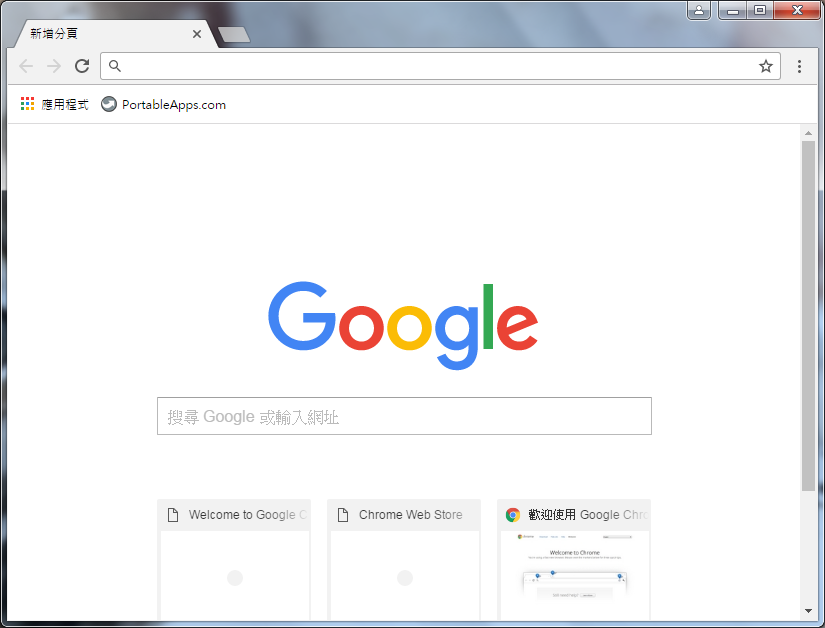
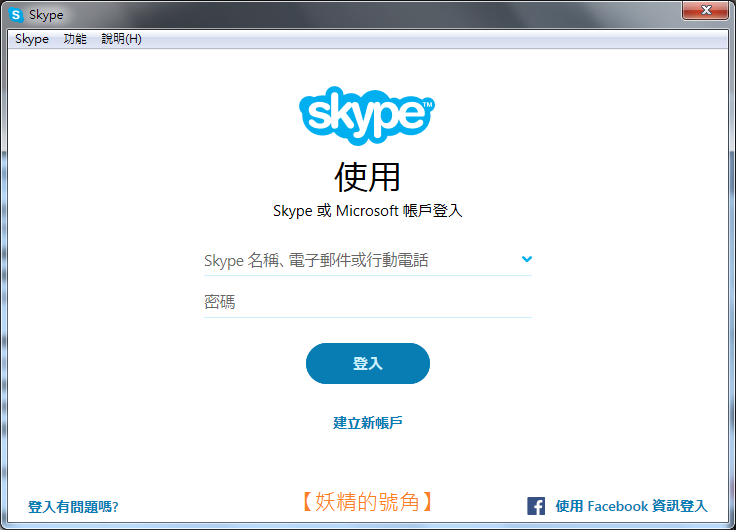


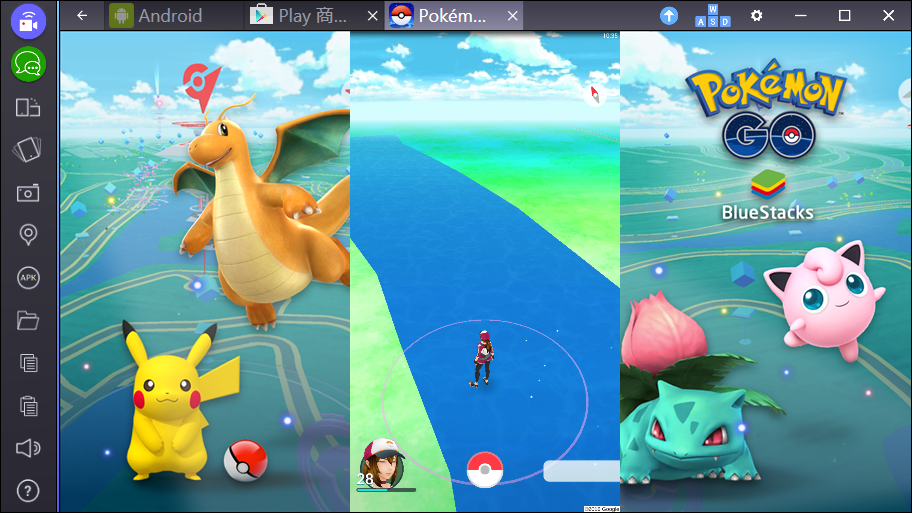


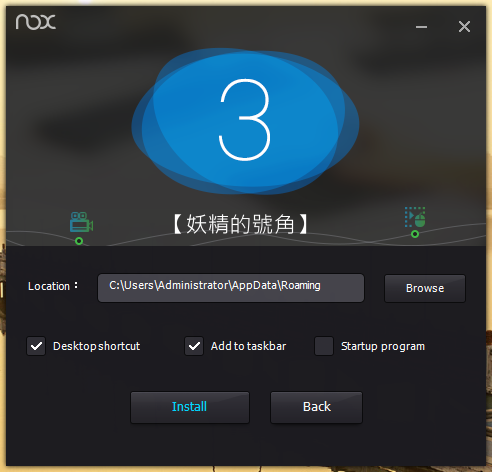
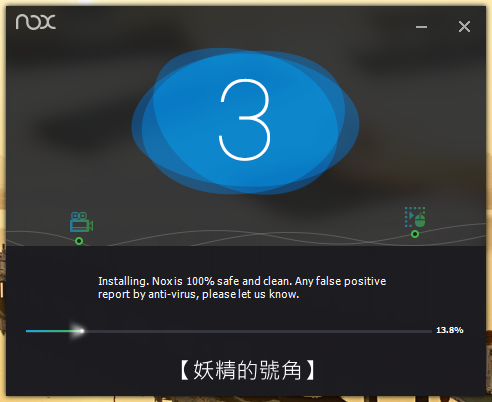
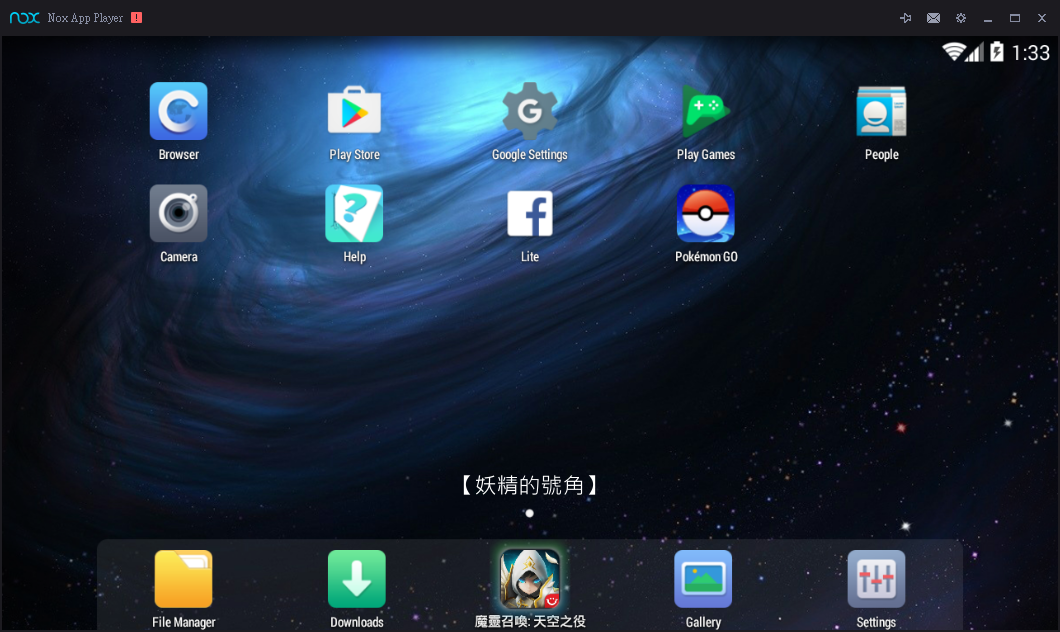

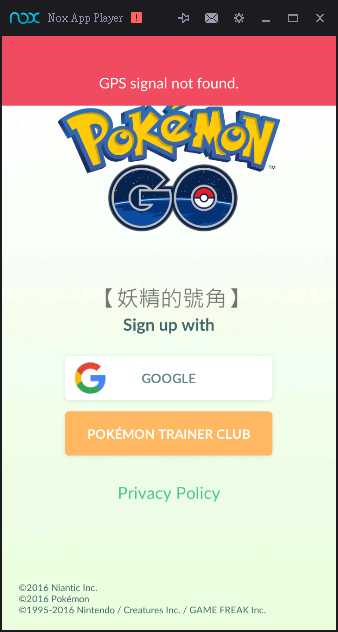

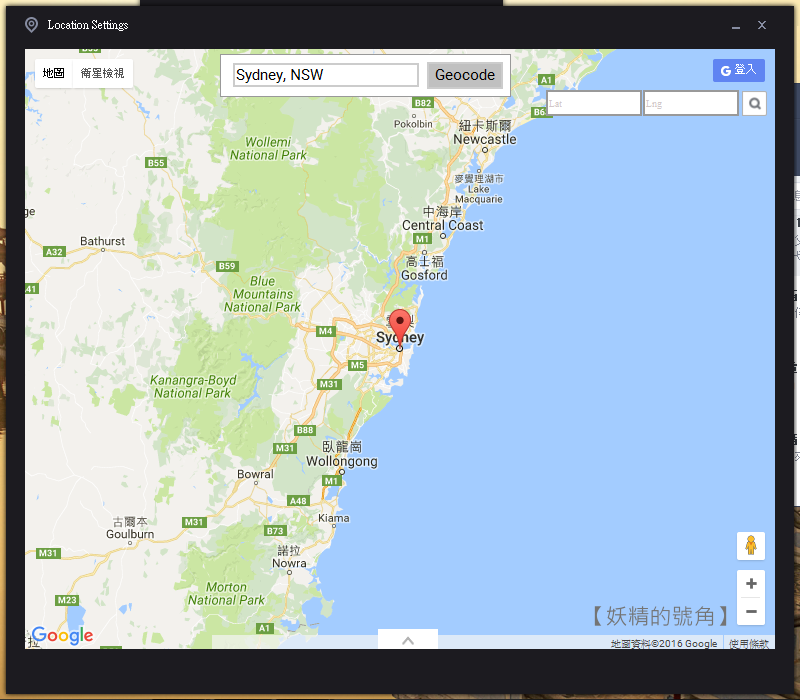
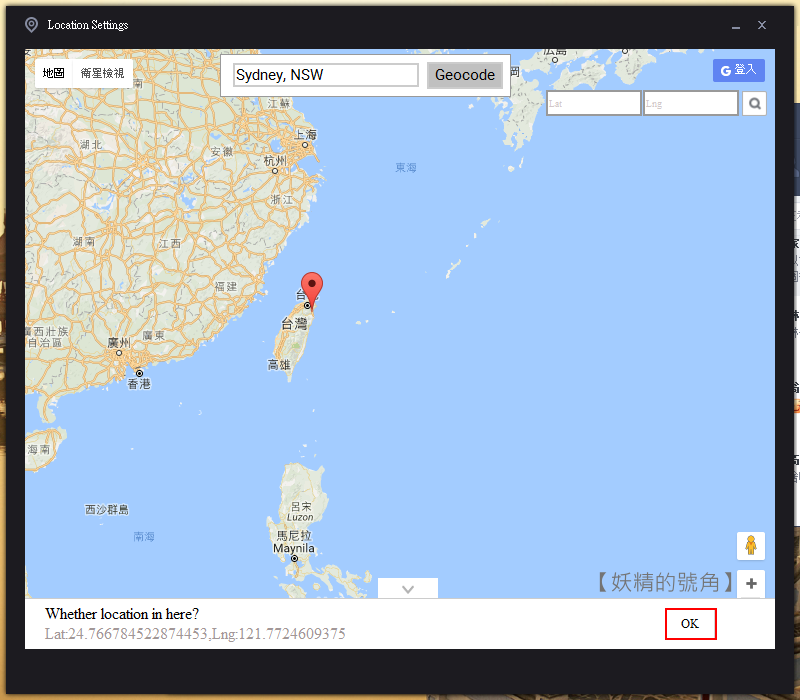

時隔四年多 求版主能再更新一次
更新27了~麻煩><
是指下載的網頁嗎?
嗨嗨,你的名字也太可愛XD 可以試試看最…
已更新,感謝!